《MainStage 使用手册》
- 欢迎使用
-
- 乐器介绍

MainStage 中的 Sculpture 拾音器参数
本节介绍的拾音器参数适用于每个声部。多项参数最多可以在五个变形点之间变形。这些已在参数描述中予以指示。请参阅 Sculpture 变形概览。
拾音器是除 Sculpture 的声音生成部分之外的第一个元素,它由弦乐和对象组成,可作为虚拟信号处理链的输入。您可以将拾音器看作与电吉他或大提琴上的拾音器类似。显而易见,更改这些拾音器的位置将改变乐器的音调,如同在 Sculpture 的拾音器中那样。

“拾音器”显示中的绿色水平线代表弦乐。当弦乐的“劲度”参数值增加时,该线条变粗。该线可以活动,并且会显示弦乐运动的范围。
“拾音器 A”和“拾音器 B”范围显示为透明钟形曲线,该曲线代表拾音器 A 和 B 的位置和宽度。
拾音器参数
对象位置滑块:拖移滑块 1、2 和 3,以确定每个(激发/干扰/阻尼)对象沿弦乐的相应位置。此参数可以变形。
“拾音器 A”位置滑块:设定“拾音器 A”沿弦乐的位置。值 0.0 和 1.0 分别确定弦乐的左右两端。此参数可以变形。
“拾音器 B”位置滑块:设定“拾音器 B”沿弦乐的位置。此参数可以变形。
反转按钮:反转拾音器 B 的相位。选项包括:正常或已反转。
【注】如果反转“拾音器 B”的相位,则声音会变弱,因为“拾音器 A”和“拾音器 B”信号部分相互抵消。但是,根据拾音器的位置,进行反转后,声音实际上可能会变圆润。
调整“拾音器 A”或“拾音器 B“的位置
在 MainStage中,拖移“拾音器”显示顶部或底部的滑块控制柄。
调整对象拾音器位置
在 MainStage中,拖移每个对象相应的数字滑块控制柄(1、2 或 3 箭头)。
调整对象位置将干扰/激发弦乐的特定部分。竖直橙色线代表了对象 1、2 和 3 的位置。这些线的粗细和明暗代表了对象的强度。对象 1 可以作为激励器。对象 3 可以作为减震器。对象 2 有两个箭头,这表示此对象可以用作激励器或减震器。
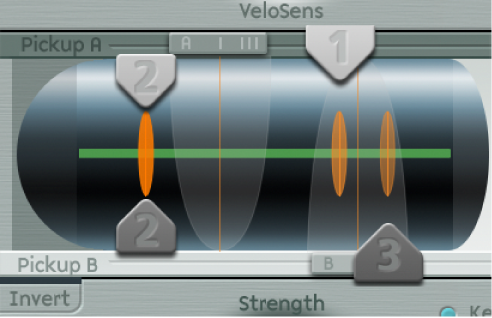
打开或关闭弦乐动画
在 MainStage中,按住 Control 键点按绿色水平线(弦乐)以启用或停用弦乐动画。
当动画处于活跃状态时,弦乐将发生振动,使您更容易查看对象和拾音器的影响。请注意弦乐动画会增加 CPU 负载,因此如果您的电脑在实时处理所有数据时显得艰难,则停用此功能。